linux find命令怎么用
在linux中,find命令用于在指定目录下查找文件,基本语法“find path -option..”。任何位于参数之前的字符串都将被视为欲查找的目录名;如果使用该命令时,不设置任何参数,则find命令将在当前目录下查找子目录与文件。

本教程操作环境:Red Hat Enterprise Linux 6.1系统、Dell G3电脑。
Linux find 命令用来在指定目录下查找文件.
find命令格式:
find path -option 【 -print 】 【 -exec -ok |xargs |grep 】 【 command {} \; 】find命令的参数:
1)path:要查找的目录路径。
- ~ 表示$HOME目录
- . 表示当前目录
- / 表示根目录
2)print:表示将结果输出到标准输出。
3)exec:对匹配的文件执行该参数所给出的shell命令。
形式为command {} \;,注意{}与\;之间有空格
4)ok:与exec作用相同,
区别在于,在执行命令之前,都会给出提示,让用户确认是否执行
5)|xargs 与exec作用相同 ,起承接作用
区别在于 |xargs 主要用于承接删除操作 ,而 -exec 都可用 如复制、移动、重命名等
6)options :表示查找方式
options常用的有下选项:
-name filename #查找名为filename的文件 -perm #按执行权限来查找 -user username #按文件属主来查找 -group groupname #按组来查找 -mtime -n +n #按文件 更改时间 来查找文件,-n指n天以内,+n指n天以前 -atime -n +n #按文件 访问时间 来查找文件,-n指n天以内,+n指n天以前 -ctime -n +n #按文件 创建时间 来查找文件,-n指n天以内,+n指n天以前 -nogroup #查无有效属组的文件,即文件的属组在/etc/groups中不存在 -nouser #查无有效属主的文件,即文件的属主在/etc/passwd中不存 -type b/d/c/p/l/f #查是块设备、目录、字符设备、管道、符号链接、普通文件 -size n[c] #查长度为n块[或n字节]的文件 -mount #查文件时不跨越文件系统mount点 -follow #如果遇到符号链接文件,就跟踪链接所指的文件 -prune #忽略某个目录
任何位于参数之前的字符串都将被视为欲查找的目录名。如果使用该命令时,不设置任何参数,则 find 命令将在当前目录下查找子目录与文件。并且将查找到的子目录和文件全部进行显示。
下面通过一些简单的例子来介绍下find的常规用法:
1、按名字查找
在当前目录及子目录中,查找大写字母开头的txt文件
$ find . -name '[A-Z]*.txt' -print
在/etc及其子目录中,查找host开头的文件
$ find /etc -name 'host*' -print
在$HOME目录及其子目录中,查找所有文件
$ find ~ -name '*' -print
在当前目录及子目录中,查找不是out开头的txt文件
$ find . -name "out*" -prune -o -name "*.txt" -print
2、按目录查找
在当前目录除aa之外的子目录内搜索 txt文件
$ find . -path "./aa" -prune -o -name "*.txt" -print
在当前目录及除aa和bb之外的子目录中查找txt文件
$ find . \( -path './dir0' -o -path './dir1' \) -a -prune -o -name '*.txt' -print
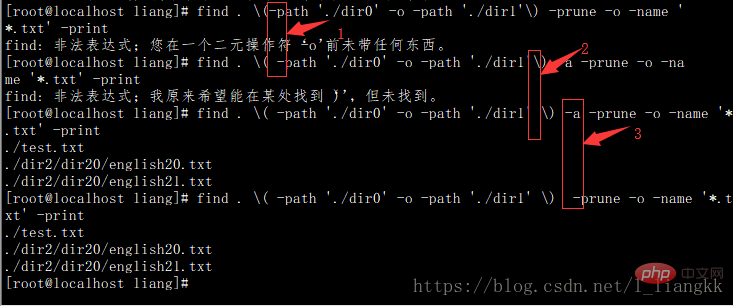
注意:在1、2处都需要加空格,否则会出现如图所示的报错
在3处加不加 -a都可以
在当前目录,不再子目录中,查找txt文件
$ find . ! -name "." -type d -prune -o -type f -name "*.txt" -print
或者
find . -name *.txt -type f -print
友情链接:Linux中find命令-path -prune用法详解
3、按权限查找
在当前目录及子目录中,查找属主具有读写执行,其他具有读执行权限的文件
$find . -perm 755 -print
查找用户有写权限或者组用户有写权限的文件或目录
find ./ -perm /220 find ./ -perm /u+w,g+w find ./ -perm /u=w,g=w
4、按类型查找 (b/d/c/p/l/f )
在当前目录及子目录下,查找符号链接文件
$ find . -type l -print
5、按属主及属组
查找属主是www的文件
$ find / -user www -type f -print
查找属主被删除的文件
$ find / -nouser -type f -print
查找属组 mysql 的文件
$ find / -group mysql -type f -print
查找用户组被删掉的文件
$ find / -nogroup -type f -print
6、按时间查找
查找2天内被更改过的文件
$ find . -mtime -2 -type f -print
查找2天前被更改过的文件
$ find . -mtime +2 -type f -print
查找一天内被访问的文件
$ find . -atime -1 -type f -print
查找一天前被访问的文件
$ find . -atime +1 -type f -print
查找一天内状态被改变的文件
$ find . -ctime -1 -type f -print
查找一天前状态被改变的文件
$ find . -ctime +1 -type f -print
查找10分钟以前状态被改变的文件
$ find . -cmin +10 -type f -print
7、按文件新旧
查找比 aa.txt 新的文件
$ find . -newer "aa.txt" -type f -print
查找比 aa.txt 旧的文件
$ find . ! -newer "aa.txt" -type f -print
查找比aa.txt新,比bb.txt旧的文件
$ find . -newer 'aa.txt' ! -newer 'bb.txt' -type f -print
8、按大小查找
查找超过1M的文件
$ find / -size +1M -type f -print
查找等于6字节的文件
$ find . -size 6c -print
查找小于32k的文件
$ find . -size -32k -print
9、执行命令
1)查找 del.txt 并删除,删除前提示确认
$ find . -name 'del.txt' -ok rm {} \; 2) 查找 aa.txt 并备份为aa.txt.bak
$ find . -name 'aa.txt' -exec cp {} {}.bak \;3)查当前目录下的所有普通文件
# find . -type f -exec ls -l {} \;
-rw-r–r– 1 root root 34928 2003-02-25 ./conf/httpd.conf
-rw-r–r– 1 root root 12959 2003-02-25 ./conf/magic
-rw-r–r– 1 root root 180 2003-02-25 ./conf.d/README查当前目录下的所有普通文件,并在 - exec 选项中使用 ls -l 命令将它们列出
4)在 /logs 目录中查找更改时间在5日以前的文件并删除它们
$ find logs -type f -mtime +5 -exec -ok rm {} \;5)查询当天修改过的文件
# find ./ -mtime -1 -type f -exec ls -l {} \;6)查询文件并询问是否要显示
# find ./ -mtime -1 -type f -ok ls -l {} \;
< ls … ./classDB.inc.php > ? y
-rw-r–r– 1 cnscn cnscn 13709 1月 12 12:22 ./classDB.inc.php
# find ./ -mtime -1 -type f -ok ls -l {} \;
< ls … ./classDB.inc.php > ? n关于 有没有 -print 的区别
加 -print
查找目录并列出目录下的文件(为找到的每一个目录单独执行ls命令,没有选项-print时文件列表前一行不会显示目录名称)
find /home -type d -print -exec ls {} \;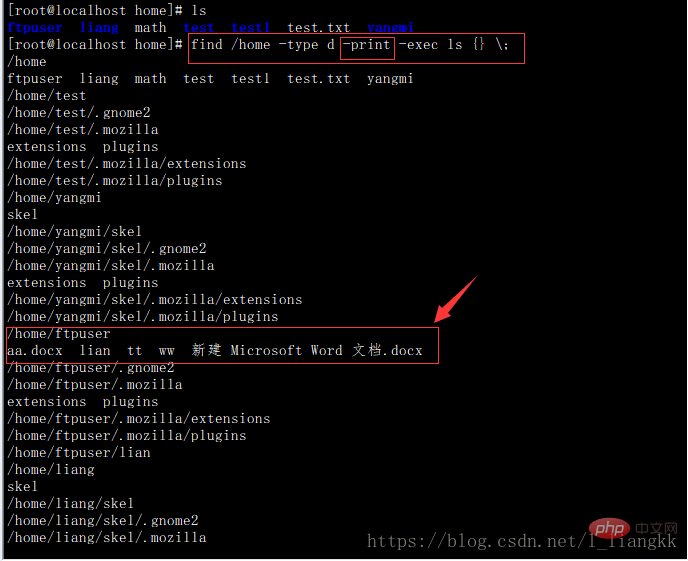
不加 -print
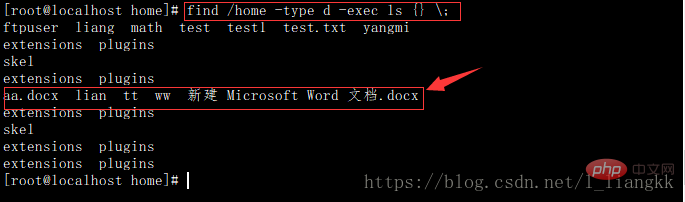
相关推荐:《Linux视频教程》
Atas ialah kandungan terperinci linux find命令怎么用. Untuk maklumat lanjut, sila ikut artikel berkaitan lain di laman web China PHP!

Alat AI Hot

Undresser.AI Undress
Apl berkuasa AI untuk mencipta foto bogel yang realistik

AI Clothes Remover
Alat AI dalam talian untuk mengeluarkan pakaian daripada foto.

Undress AI Tool
Gambar buka pakaian secara percuma

Clothoff.io
Penyingkiran pakaian AI

AI Hentai Generator
Menjana ai hentai secara percuma.

Artikel Panas

Alat panas

Notepad++7.3.1
Editor kod yang mudah digunakan dan percuma

SublimeText3 versi Cina
Versi Cina, sangat mudah digunakan

Hantar Studio 13.0.1
Persekitaran pembangunan bersepadu PHP yang berkuasa

Dreamweaver CS6
Alat pembangunan web visual

SublimeText3 versi Mac
Perisian penyuntingan kod peringkat Tuhan (SublimeText3)

Topik panas
 1382
1382
 52
52
 Perbezaan antara centos dan ubuntu
Apr 14, 2025 pm 09:09 PM
Perbezaan antara centos dan ubuntu
Apr 14, 2025 pm 09:09 PM
Perbezaan utama antara CentOS dan Ubuntu adalah: asal (CentOS berasal dari Red Hat, untuk perusahaan; Ubuntu berasal dari Debian, untuk individu), pengurusan pakej (CentOS menggunakan yum, yang memberi tumpuan kepada kestabilan; Ubuntu menggunakan APT, untuk kekerapan yang tinggi) Pelbagai tutorial dan dokumen), kegunaan (CentOS berat sebelah ke arah pelayan, Ubuntu sesuai untuk pelayan dan desktop), perbezaan lain termasuk kesederhanaan pemasangan (CentOS adalah nipis)
 Cara memasang centos
Apr 14, 2025 pm 09:03 PM
Cara memasang centos
Apr 14, 2025 pm 09:03 PM
Langkah Pemasangan CentOS: Muat turun Imej ISO dan Burn Bootable Media; boot dan pilih sumber pemasangan; Pilih susun atur bahasa dan papan kekunci; Konfigurasikan rangkaian; memisahkan cakera keras; Tetapkan jam sistem; Buat pengguna root; pilih pakej perisian; Mulakan pemasangan; Mulakan semula dan boot dari cakera keras selepas pemasangan selesai.
 Pilihan Centos setelah menghentikan penyelenggaraan
Apr 14, 2025 pm 08:51 PM
Pilihan Centos setelah menghentikan penyelenggaraan
Apr 14, 2025 pm 08:51 PM
CentOS telah dihentikan, alternatif termasuk: 1. Rocky Linux (keserasian terbaik); 2. Almalinux (serasi dengan CentOS); 3. Ubuntu Server (Konfigurasi diperlukan); 4. Red Hat Enterprise Linux (versi komersial, lesen berbayar); 5. Oracle Linux (serasi dengan CentOS dan RHEL). Apabila berhijrah, pertimbangan adalah: keserasian, ketersediaan, sokongan, kos, dan sokongan komuniti.
 Penjelasan terperinci mengenai Prinsip Docker
Apr 14, 2025 pm 11:57 PM
Penjelasan terperinci mengenai Prinsip Docker
Apr 14, 2025 pm 11:57 PM
Docker menggunakan ciri -ciri kernel Linux untuk menyediakan persekitaran berjalan yang cekap dan terpencil. Prinsip kerjanya adalah seperti berikut: 1. Cermin digunakan sebagai templat baca sahaja, yang mengandungi semua yang anda perlukan untuk menjalankan aplikasi; 2. Sistem Fail Kesatuan (Unionfs) menyusun pelbagai sistem fail, hanya menyimpan perbezaan, menjimatkan ruang dan mempercepatkan; 3. Daemon menguruskan cermin dan bekas, dan pelanggan menggunakannya untuk interaksi; 4. Ruang nama dan cgroups melaksanakan pengasingan kontena dan batasan sumber; 5. Pelbagai mod rangkaian menyokong interkoneksi kontena. Hanya dengan memahami konsep -konsep teras ini, anda boleh menggunakan Docker dengan lebih baik.
 Cara menggunakan desktop docker
Apr 15, 2025 am 11:45 AM
Cara menggunakan desktop docker
Apr 15, 2025 am 11:45 AM
Bagaimana cara menggunakan desktop Docker? Docktop Docktop adalah alat untuk menjalankan bekas Docker pada mesin tempatan. Langkah -langkah untuk digunakan termasuk: 1. Pasang desktop Docker; 2. Mulakan desktop Docker; 3. Buat imej Docker (menggunakan Dockerfile); 4. Membina imej Docker (menggunakan Docker Build); 5. Jalankan bekas Docker (menggunakan Docker Run).
 Apa yang Harus Dilakukan Setelah CentOs Berhenti Penyelenggaraan
Apr 14, 2025 pm 08:48 PM
Apa yang Harus Dilakukan Setelah CentOs Berhenti Penyelenggaraan
Apr 14, 2025 pm 08:48 PM
Selepas CentOS dihentikan, pengguna boleh mengambil langkah -langkah berikut untuk menanganinya: Pilih pengedaran yang serasi: seperti Almalinux, Rocky Linux, dan CentOS Stream. Berhijrah ke pengagihan komersial: seperti Red Hat Enterprise Linux, Oracle Linux. Menaik taraf ke CentOS 9 Stream: Pengagihan Rolling, menyediakan teknologi terkini. Pilih pengagihan Linux yang lain: seperti Ubuntu, Debian. Menilai pilihan lain seperti bekas, mesin maya, atau platform awan.
 Konfigurasi komputer apa yang diperlukan untuk vscode
Apr 15, 2025 pm 09:48 PM
Konfigurasi komputer apa yang diperlukan untuk vscode
Apr 15, 2025 pm 09:48 PM
Keperluan Sistem Kod Vs: Sistem Operasi: Windows 10 dan ke atas, MACOS 10.12 dan ke atas, pemproses pengedaran Linux: minimum 1.6 GHz, disyorkan 2.0 GHz dan ke atas memori: minimum 512 MB, disyorkan 4 GB dan ke atas ruang penyimpanan: minimum 250 mb, disyorkan 1 GB dan di atas keperluan lain:
 Apa yang perlu dilakukan sekiranya imej docker gagal
Apr 15, 2025 am 11:21 AM
Apa yang perlu dilakukan sekiranya imej docker gagal
Apr 15, 2025 am 11:21 AM
Langkah Penyelesaian Masalah untuk Gagal Docker Image Build: Semak Sintaks Dockerfile dan Versi Ketergantungan. Semak jika konteks binaan mengandungi kod sumber dan kebergantungan yang diperlukan. Lihat log binaan untuk butiran ralat. Gunakan pilihan sasaran untuk membina fasa hierarki untuk mengenal pasti titik kegagalan. Pastikan anda menggunakan versi terkini Enjin Docker. Bina imej dengan --t [nama imej]: mod debug untuk debug masalah. Semak ruang cakera dan pastikan ia mencukupi. Lumpuhkan Selinux untuk mengelakkan gangguan dengan proses binaan. Tanya platform komuniti untuk mendapatkan bantuan, sediakan dockerfiles dan bina deskripsi log untuk cadangan yang lebih spesifik.




